Maison >Problème commun >7 façons de corriger facilement le décalage de la souris Bluetooth dans Windows 11
7 façons de corriger facilement le décalage de la souris Bluetooth dans Windows 11
- WBOYWBOYWBOYWBOYWBOYWBOYWBOYWBOYWBOYWBOYWBOYWBOYWBavant
- 2023-05-10 19:13:1112156parcourir
La souris est l'un des appareils les plus importants connectés à votre ordinateur, et des problèmes liés à celle-ci, même des interruptions mineures, peuvent avoir de graves conséquences sur votre flux de travail. Certains utilisateurs ont rencontré des problèmes similaires lorsque leurs souris Bluetooth ont commencé à prendre du retard dans Windows 11.
Les souris Bluetooth sont généralement plus sujettes aux problèmes dus à leur connexion sans fil, mais elles offrent certains avantages par rapport aux souris filaires. Les problèmes rencontrés par les premiers sont facilement résolus.
Voyons donc ce qui cause le retard de votre souris Bluetooth dans Windows 11 et quelles sont les meilleures solutions au problème.
Pourquoi ma souris est-elle en retard sous Windows 11 ?
Les problèmes de connexion se retrouvent souvent derrière les souris Bluetooth. Il est également possible que la souris soit trop éloignée ou que l'adaptateur ne soit pas branché correctement.
Au-delà de cela, cela peut être lié à la souris ou au pilote Bluetooth. Les pilotes sont des logiciels essentiels qui aident à relayer les commandes entre un périphérique et le système d'exploitation, et des problèmes avec eux peuvent entraîner un dysfonctionnement du périphérique en question.
De plus, il a également été constaté que des paramètres mal configurés ou des applications en conflit provoquaient un décalage de la souris Bluetooth dans Windows 11.
Comment corriger le décalage de la souris Bluetooth dans Windows 11 ?
1. Quelques vérifications de base
Lorsque vous utilisez une souris Bluetooth, assurez-vous qu'elle est à portée. Vous pouvez essayer d'utiliser le commutateur pour éteindre la souris, attendre un moment, puis la rallumer. Veuillez également redémarrer votre ordinateur au cas où il s'agirait d'un bug mineur provoquant un retard de votre souris Bluetooth dans Windows 11.
Si vous n'avez pas remplacé la batterie de votre souris depuis un certain temps, faites-le et voyez si le problème de décalage disparaît. Si aucune de ces solutions ne fonctionne, essayez d'utiliser un tapis de souris, car les surfaces lisses peuvent affecter le mouvement du curseur.
2. Modifiez la vitesse du pointeur de la souris
- Appuyez sur Windows+I pour lancer l'application Paramètres et sélectionnez Bluetooth et appareils dans le volet de gauche.
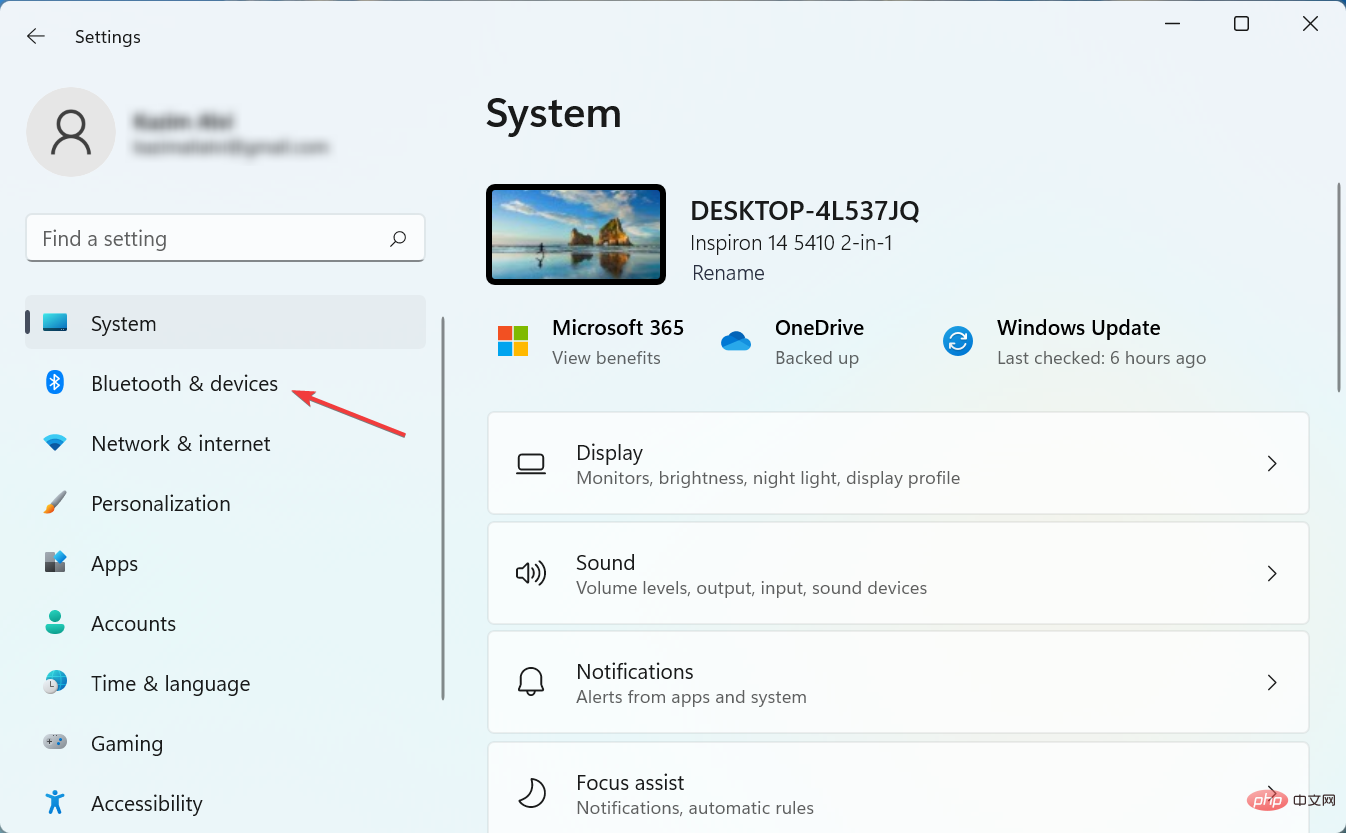
- Cliquez sur la souris à droite.
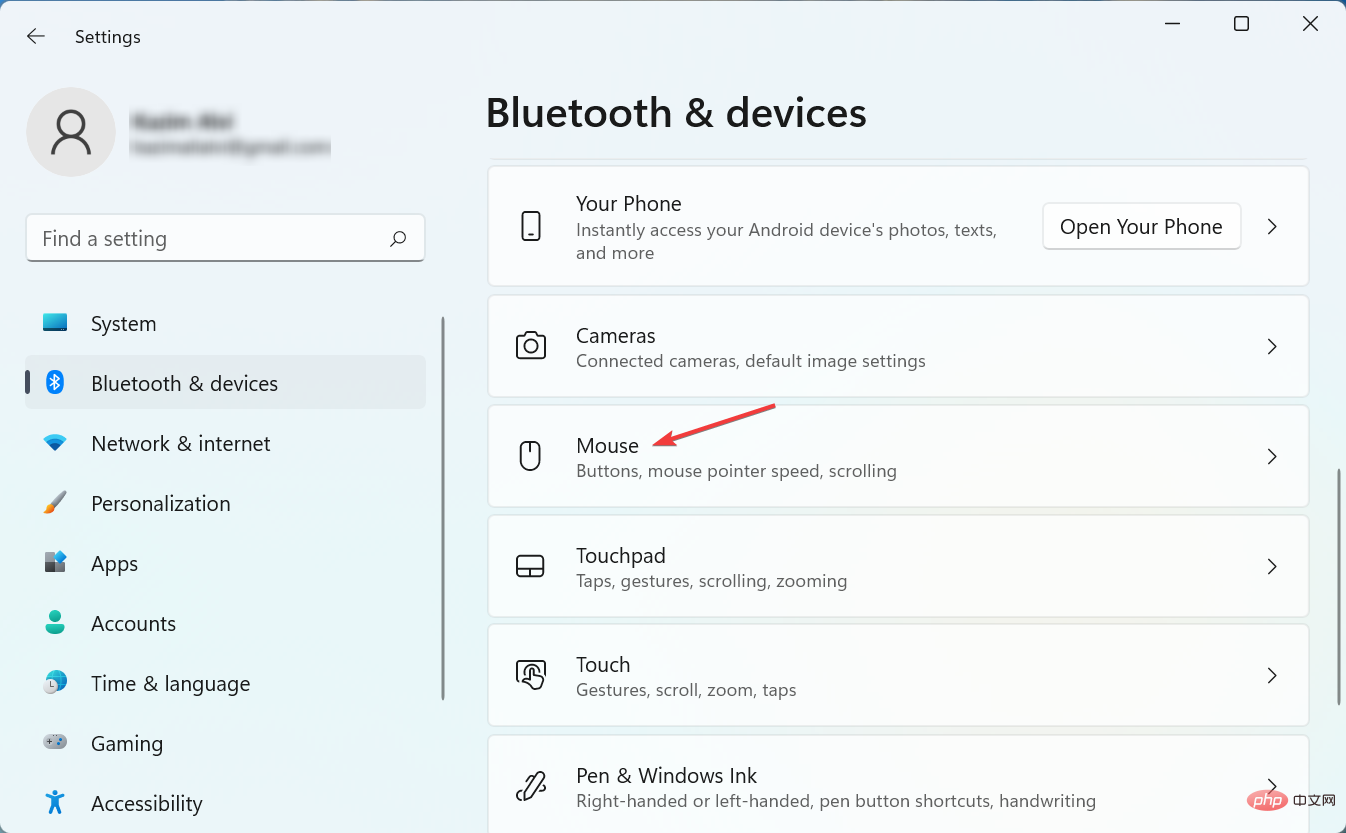
- Maintenant, faites glisser le curseur Vitesse du pointeur de la souris vers la droite pour augmenter la vitesse du curseur et réglez-le au niveau souhaité.
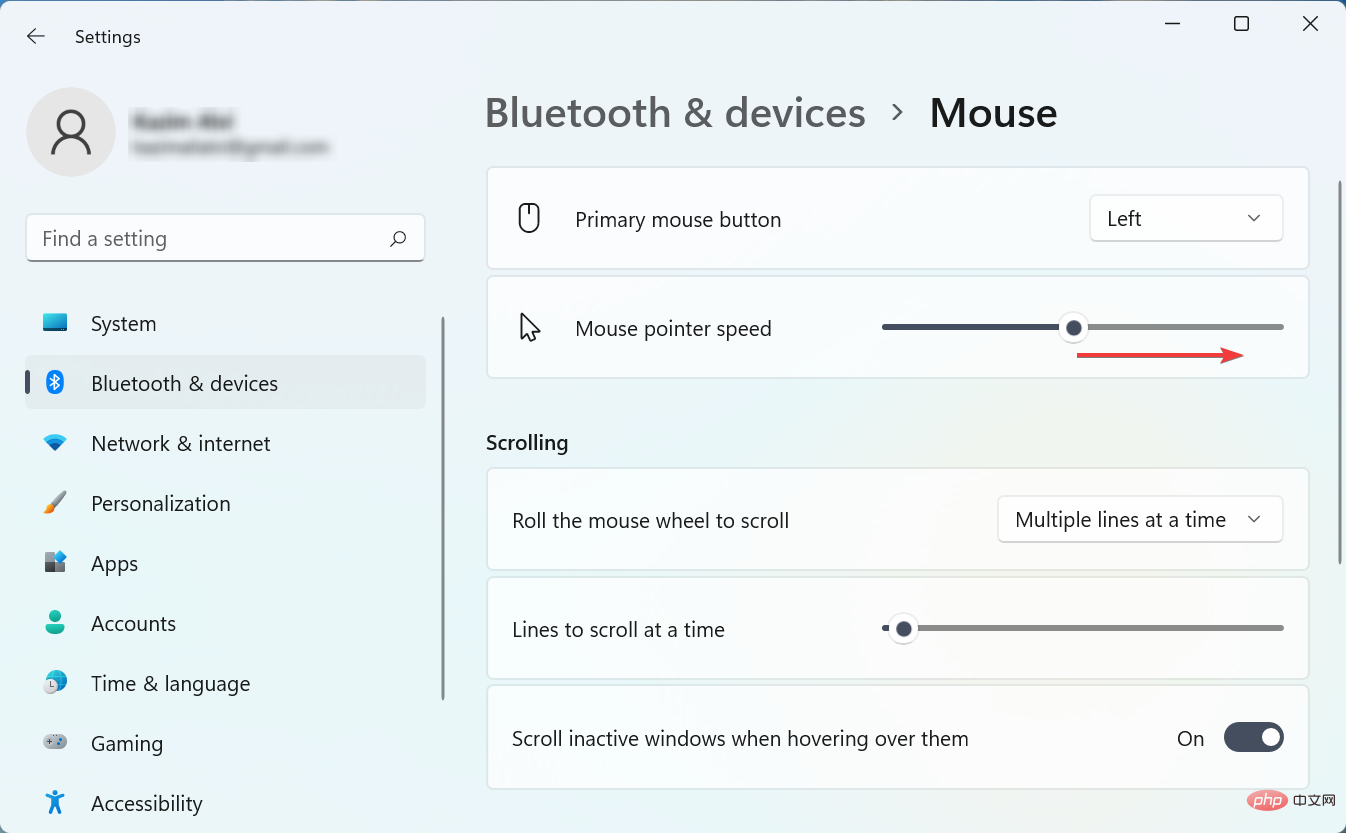
Si le décalage de la souris Bluetooth dans Windows 11 démarre après avoir apporté quelques modifications aux paramètres, vérifiez la vitesse du pointeur. De plus, l’augmentation de la vitesse du pointeur peut servir de solution temporaire au décalage de la souris.
3. Exécutez l'utilitaire de résolution des problèmes Bluetooth
- Appuyez sur Windows+I pour lancer les paramètres et cliquez sur Dépanneur sur le côté droit de l'onglet Système.
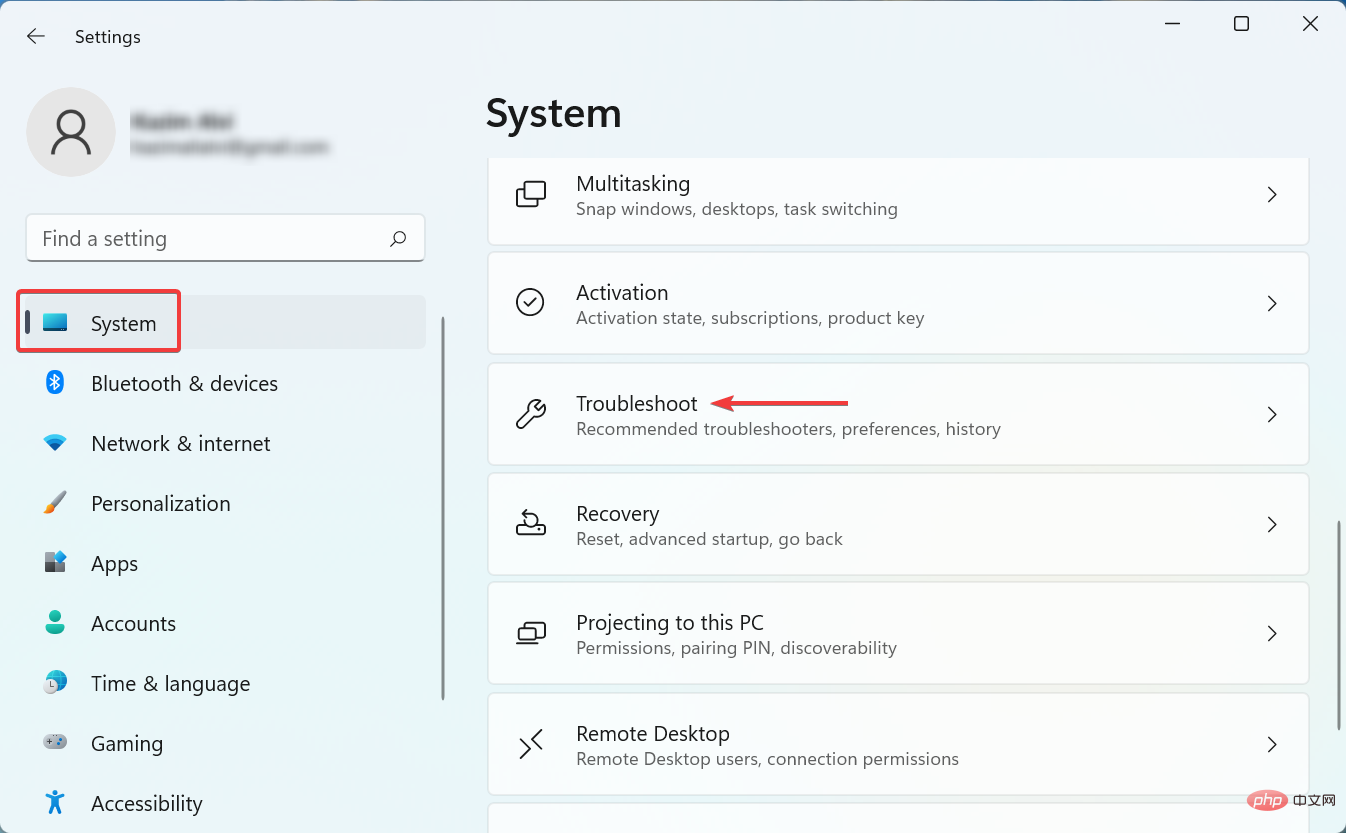
- Cliquez sur Autres outils de dépannage.
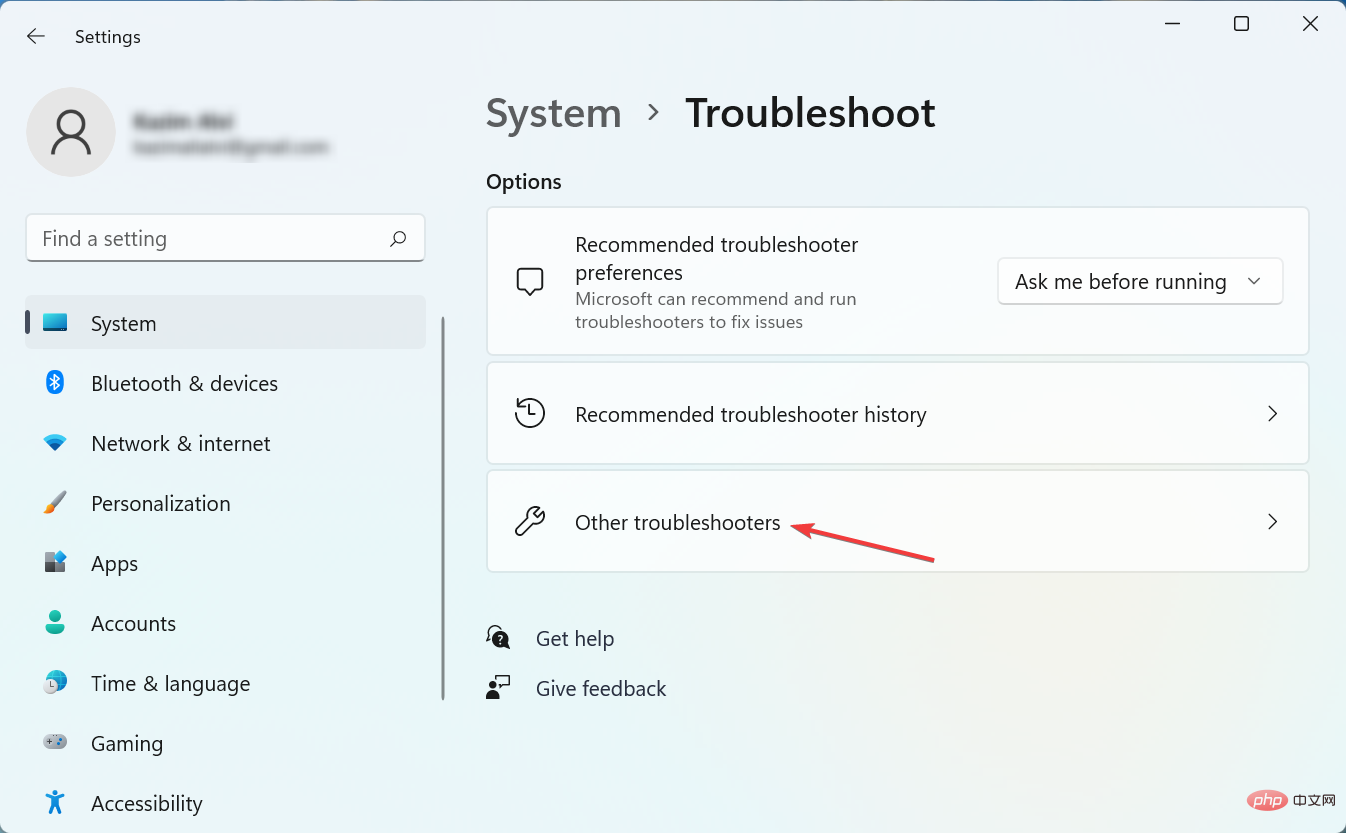
- Maintenant, recherchez l'entrée Bluetooth et cliquez sur le bouton "Exécuter" à côté d'elle.
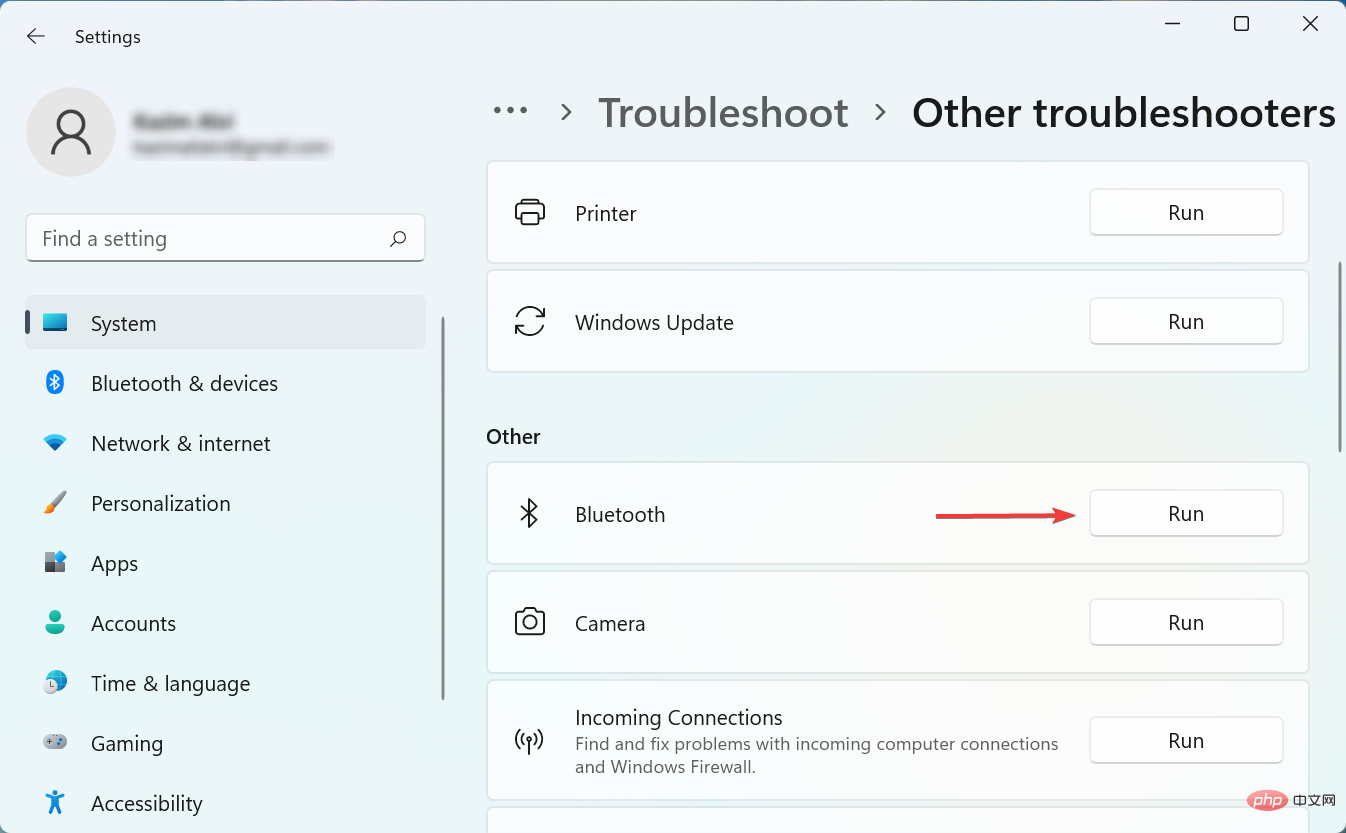
- Suivez les instructions à l'écran et sélectionnez la réponse appropriée lorsque vous êtes invité à terminer le processus.
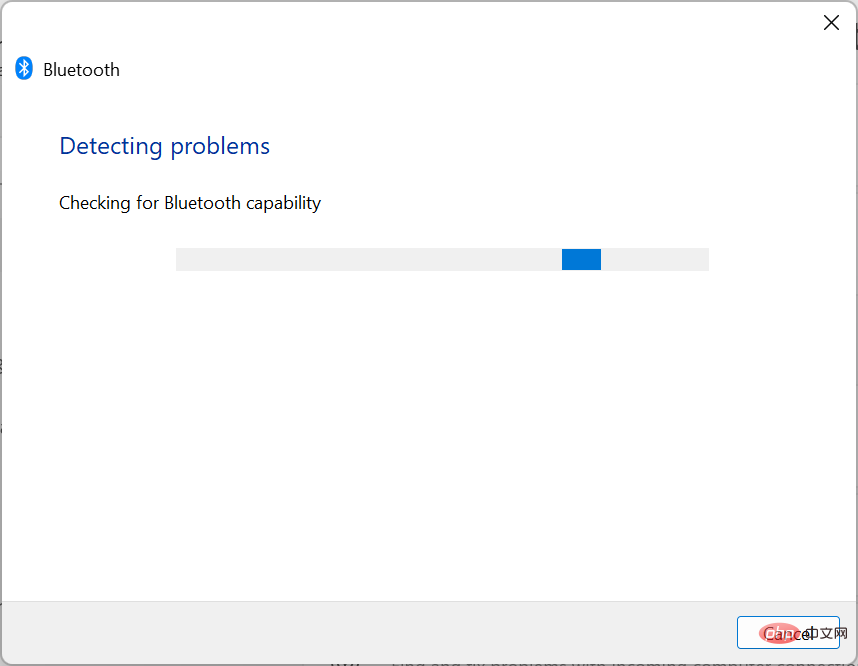
4. Mettre à jour le pilote
- Appuyez sur Windows+S pour lancer le menu de recherche, entrez Gestionnaire de périphériques dans le champ de texte et cliquez sur le résultat de recherche correspondant.
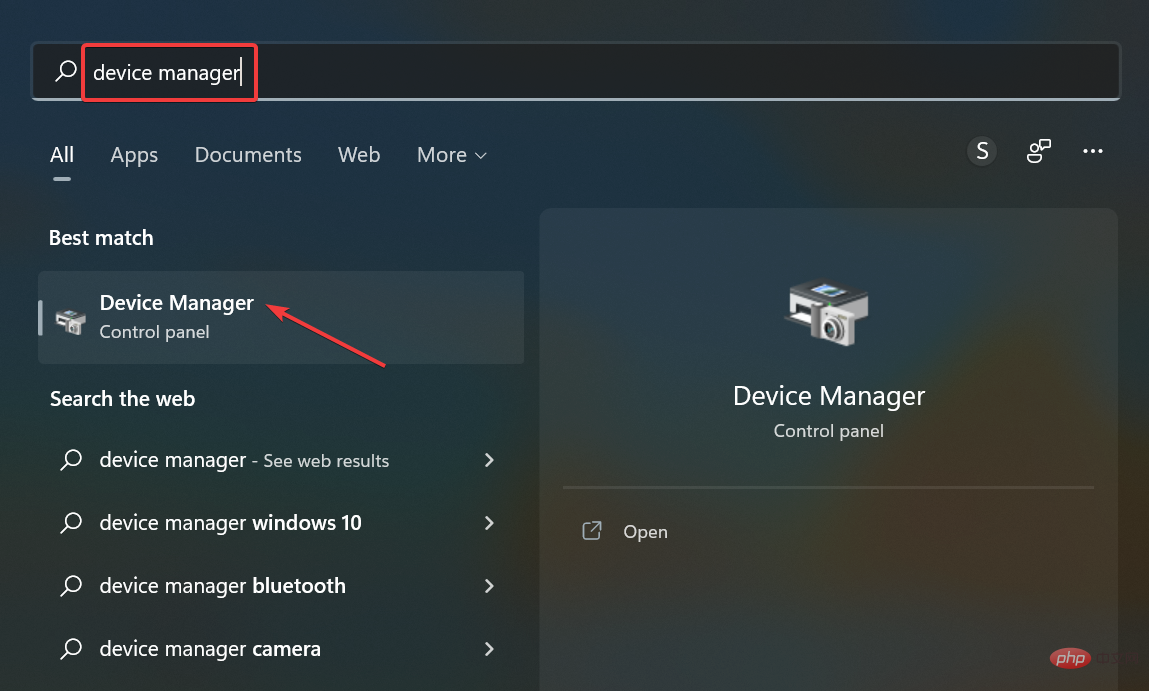
- Maintenant, double-cliquez sur l'entrée Souris et autres dispositifs de pointage ici.
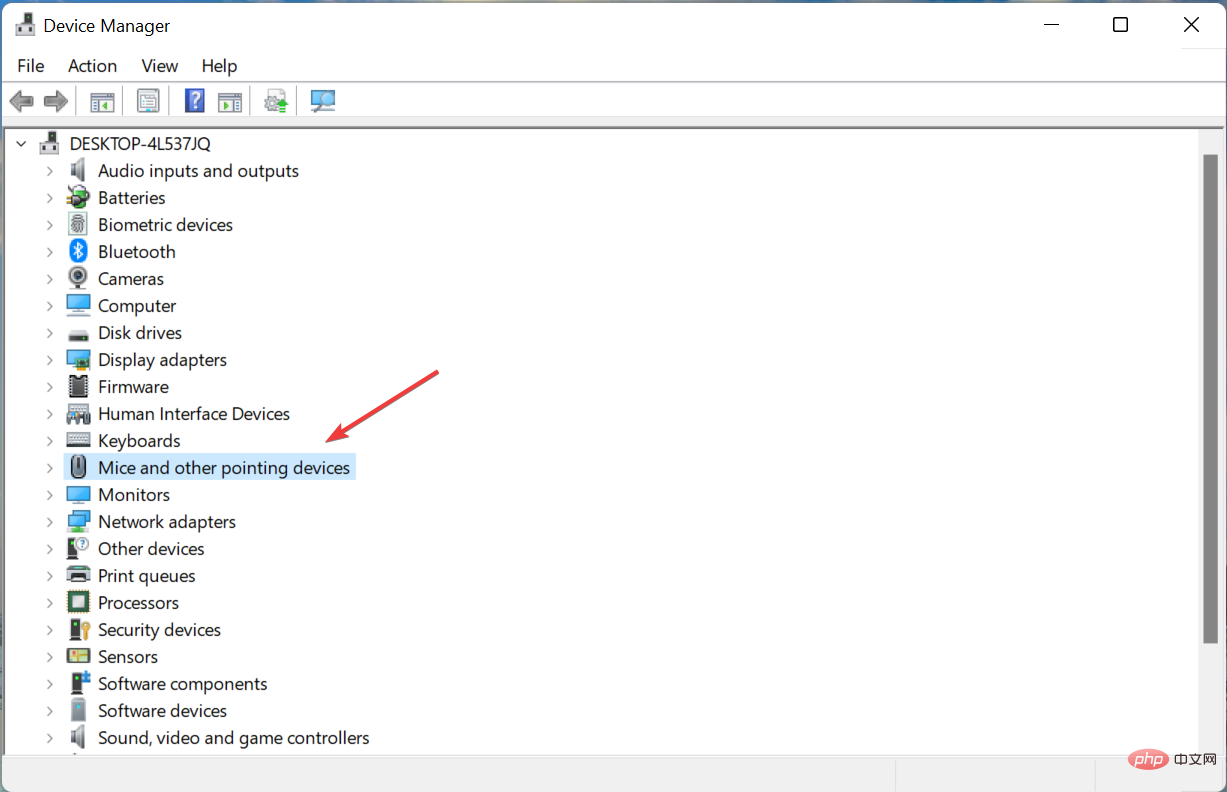
- Cliquez avec le bouton droit sur la souris en retard et sélectionnez Mettre à jour le pilote dans le menu contextuel.
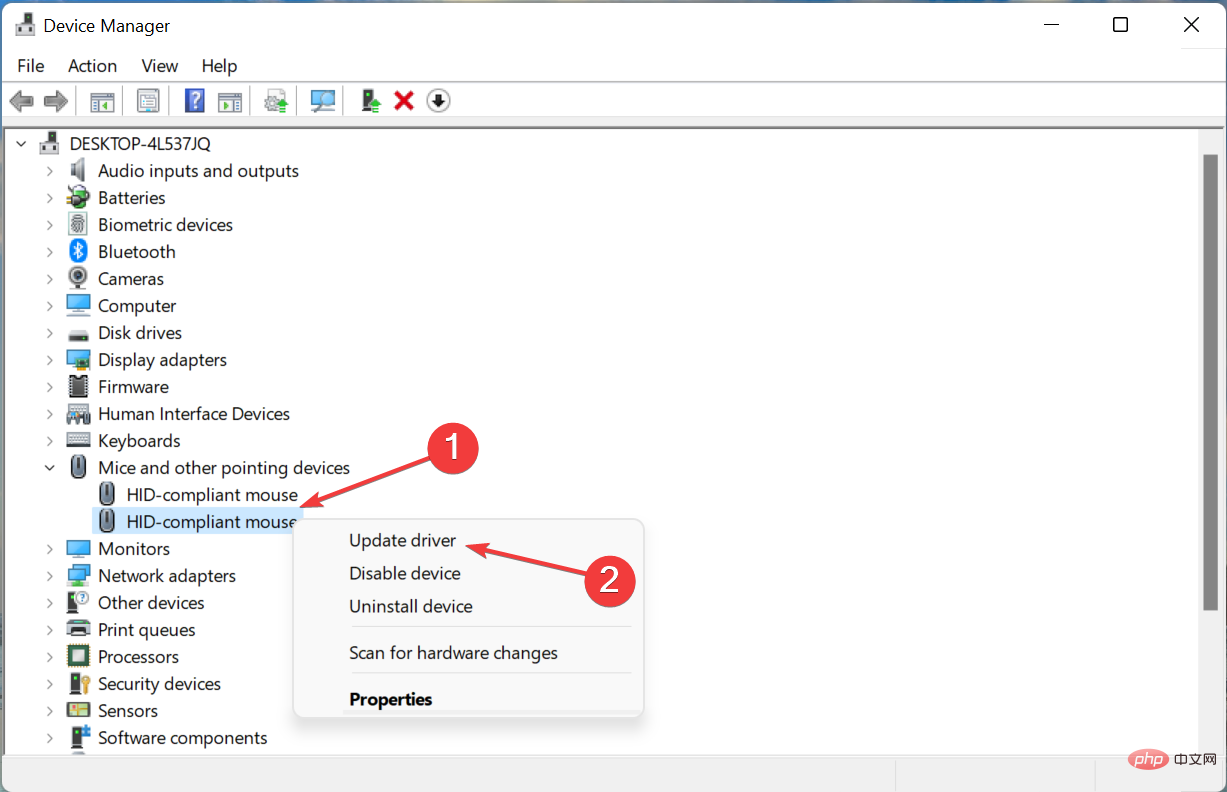
- Ensuite, sélectionnez Rechercher automatiquement les pilotes parmi les deux options.
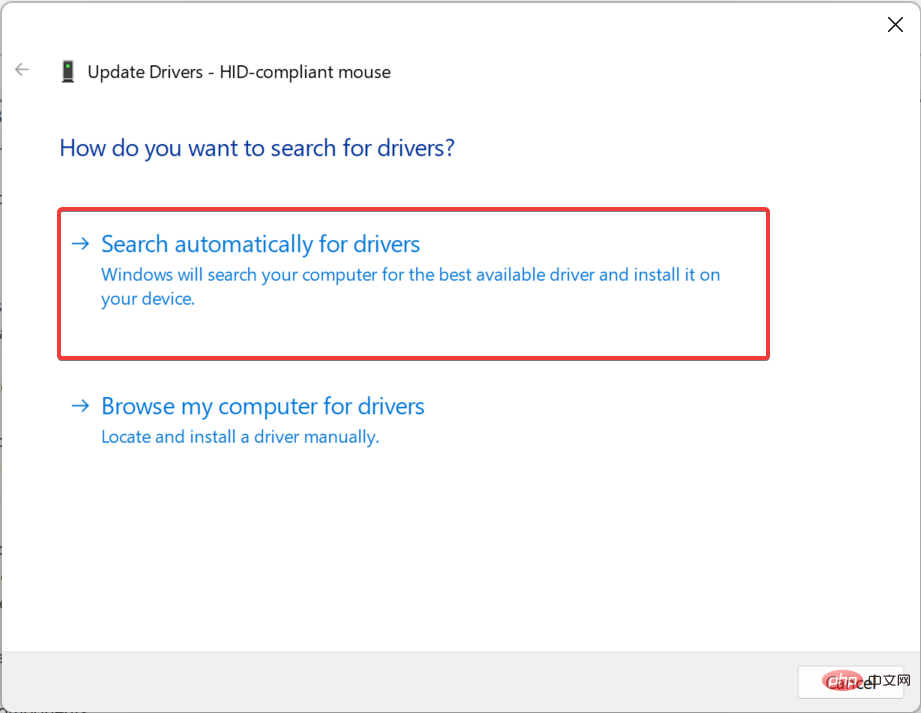
- Attendez que Windows recherche le meilleur pilote disponible et l'installe automatiquement.
Si les méthodes ci-dessus n'ont pas permis de résoudre le problème de décalage de la souris Bluetooth dans Windows 11, la mise à jour du pilote pourrait faire l'affaire. Si la méthode automatique ne fonctionne pas, vous pouvez essayer d'installer le pilote manuellement.
De même, mettez à jour le pilote Bluetooth et le pilote graphique de votre ordinateur.
Si la mise à jour des pilotes n'est pas votre tâche préférée, il existe une solution automatisée. Les outils de mise à jour des pilotes comme DriverFix analyseront votre système à la recherche de tout problème ou de pilotes manquants et fourniront un rapport en quelques secondes.
C'est en fait plus efficace et plus rapide que de rechercher des pilotes à chaque fois qu'il y a un problème avec votre appareil Bluetooth. Que faire si plusieurs appareils Bluetooth sont installés ?
Ce qui précède est le contenu détaillé de. pour plus d'informations, suivez d'autres articles connexes sur le site Web de PHP en chinois!
Articles Liés
Voir plus- Microsoft lance une nouvelle application d'enregistrement vocal pour Windows 11 Insiders
- Que peut faire l'investissement direct de Xiaomi ?
- Où demander la fermeture du magasin Kuaishou ?
- 4 correctifs seront appliqués si l'ordinateur s'arrête pendant l'analyse antivirus
- Tutoriel détaillé expliquant si Win7 peut être directement mis à niveau vers Win11

